Android で最も一般的な 20 の問題とその解決方法のまとめ

Android スマートフォンで発生する一般的な問題と、それらを修正する最も簡単な方法をまとめています。問題の解決策には、Android のエラーや一般的なエラーの解決が含まれています。
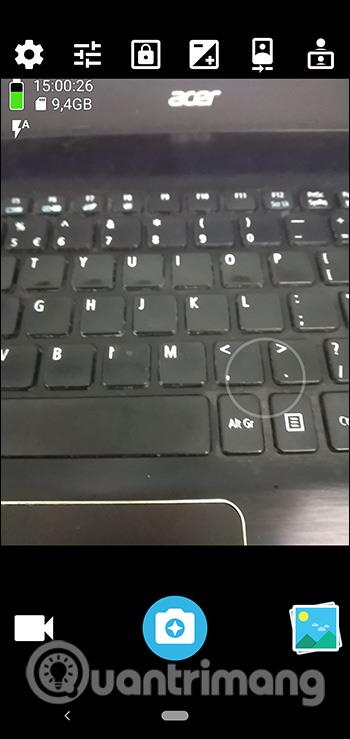
HedgeCam 2 写真アプリケーションには、フォーカス モード、ホワイト バランス、ISO、エフェクトなどの多くのプロフェッショナルな写真機能が備わっており、希望の画像を得ることができます。 HedgeCam 2 の各機能は改訂され、各写真撮影に合わせて変更できるオプションが追加されます。写真の仕様の調整についてよくわからない場合は、アプリを自動調整モードのままにすることができます。以下の記事では、HedgeCam 2 を使用して携帯電話で写真を撮る方法を説明します。
電話での HedgeCam 2 の使用手順
ステップ1:
ユーザーは、以下のリンクに従って Android 用の HedgeCam 2 アプリケーションをダウンロードします。
これはアプリケーションのメイン インターフェイスで、上部に編集ツールがあります。
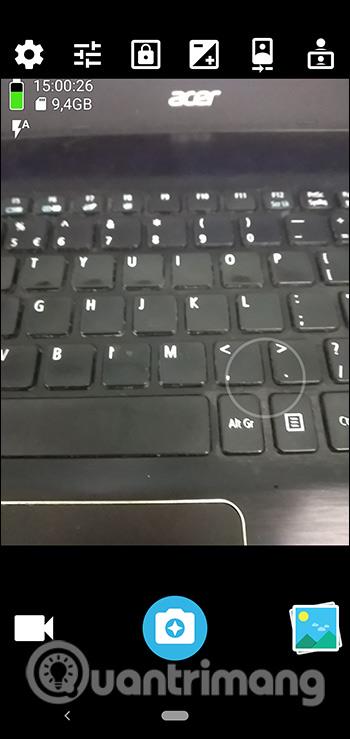
ステップ2:
まず、三点線のアイコンをクリックして撮影モードを変更できます。次に、 4x4、黄金比、対角などのアスペクト比で撮影モードを選択できます。これらは写真を撮影するときに一般的に使用されるフレーム比です。
次に、ホワイトバランスセクションを明るい、曇ったに変更できます...
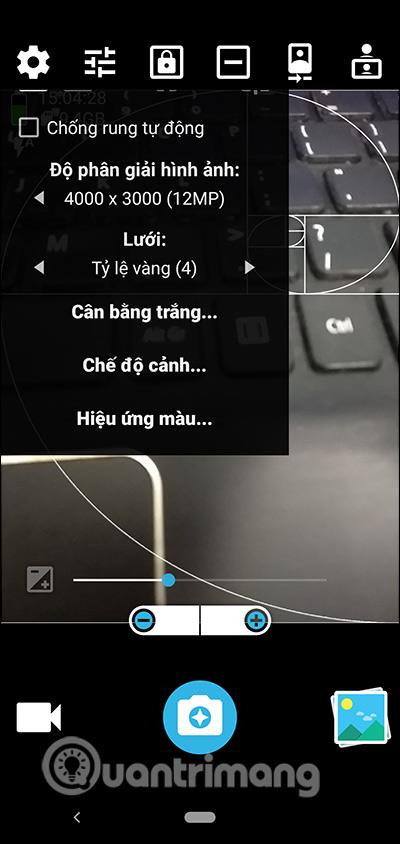

ステップ 3:
シーン モードやカラー効果の調整も行われます。必要な撮影パラメータに調整します。
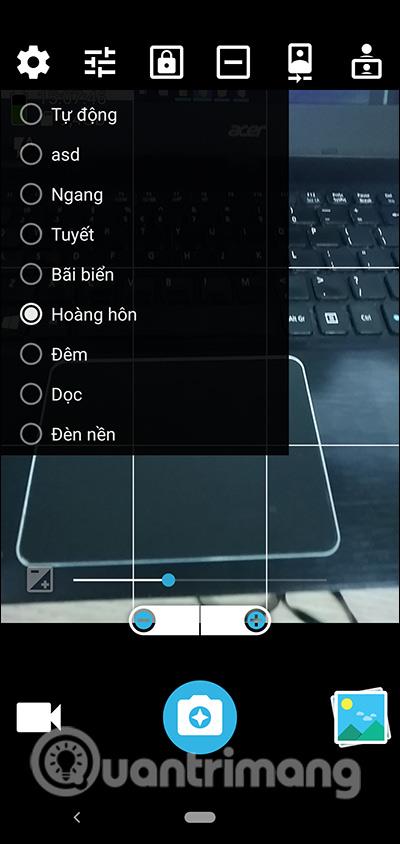
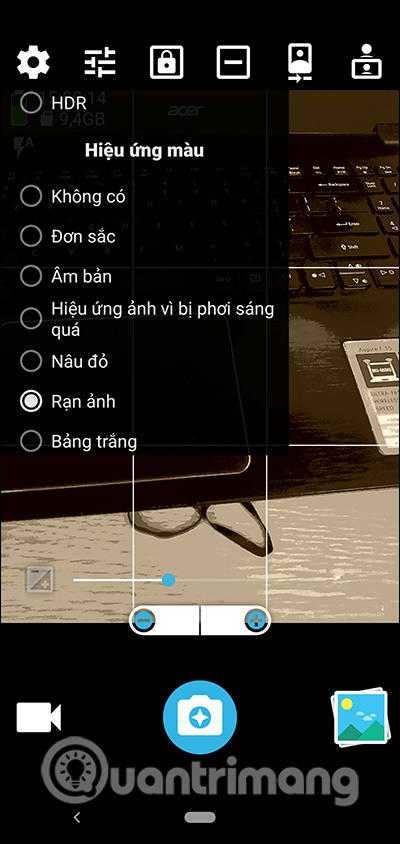
ステップ 4:
写真インターフェイスで歯車アイコンをクリックして、アプリケーションの設定インターフェイスに入ります。たとえば、Selfie モードでは、タイマー、連続撮影などの設定があります。
下にスクロールすると、電話が実行できる最大解像度の調整など、写真とビデオの設定セクションがあります。
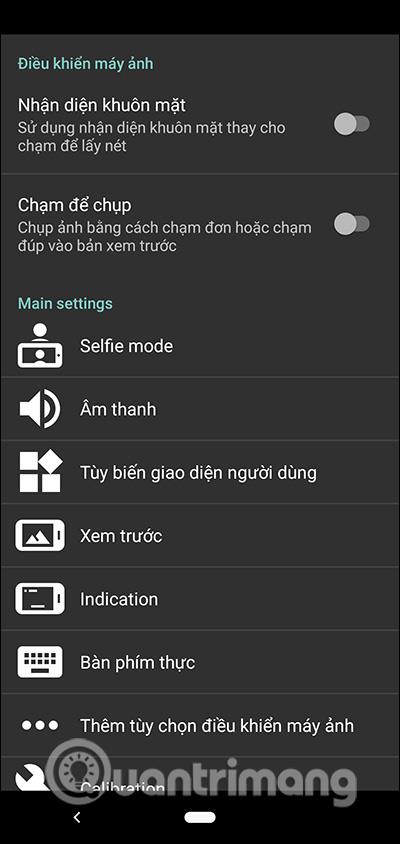
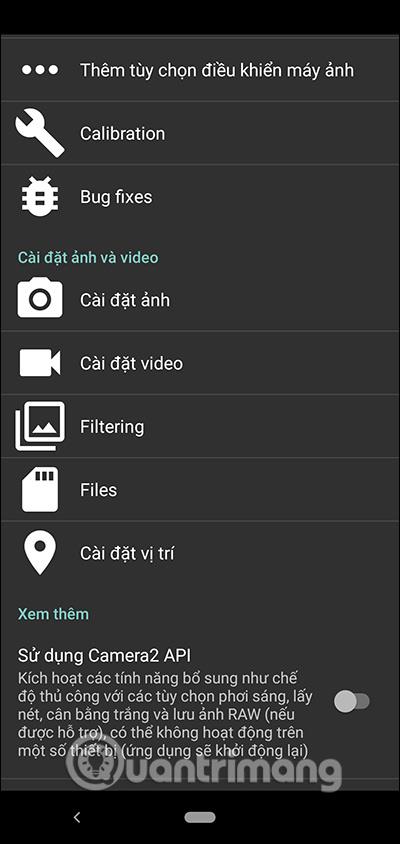
ステップ5:
写真撮影中に手ぶれ補正モードをオンにして、写真撮影時のぼやけたり不鮮明な画像を制限したりできます。
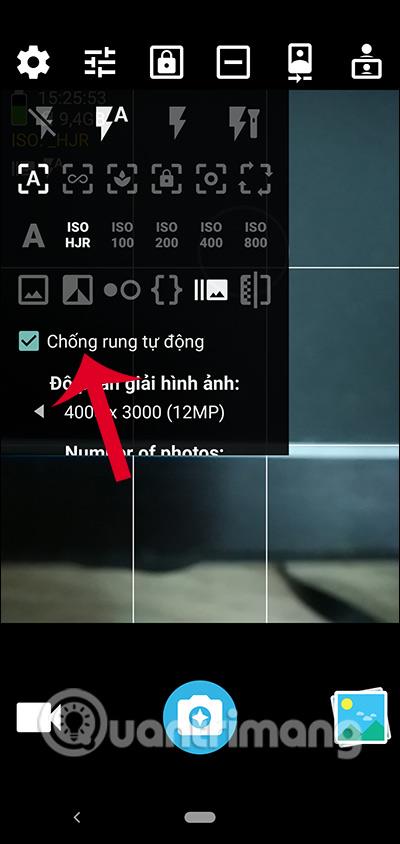
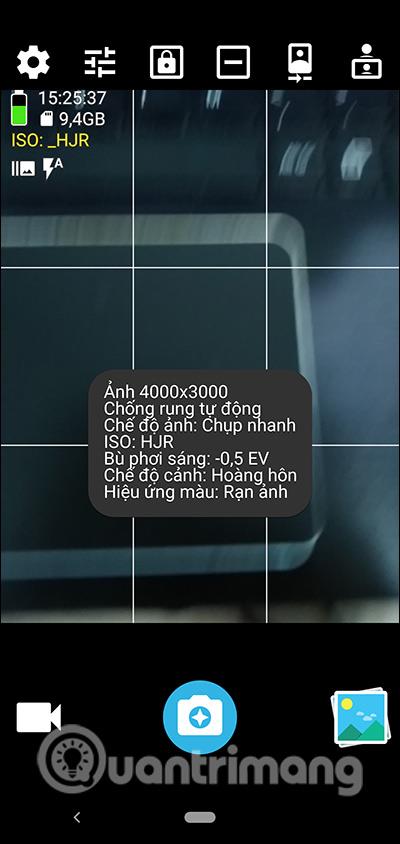
続きを見る:
Android スマートフォンで発生する一般的な問題と、それらを修正する最も簡単な方法をまとめています。問題の解決策には、Android のエラーや一般的なエラーの解決が含まれています。
Android で読書モードを使用するには、Android に読書モード アプリケーションをインストールして、すべての電話ブラウザでサポートすることができます。
Kinemaster は、完全無料で自分の方法で自由にビデオを編集できる、機能豊富な Android 用ビデオ編集アプリです。
Samsung Galaxy の音声アシスタント機能を簡単にオフにする方法。プライバシーや使い勝手に関する問題を解決します。
MixNote は、画像、音声などの豊富なコンテンツを含むメモを Android 上で作成し、セキュリティ モードを備えています。
Google Play ストアを手動で更新する方法について詳しく解説します。アプリの自動更新が機能しない場合や、古いバージョンの問題を解決するために役立つ情報が満載です。
PicsArt を使用して雲を写真に結合することに加えて、Xiaomi スマートフォンでは、画像編集で雲を結合できる多様なオプションを活用できます。
テスラ中国がリリースした美しいPUBG Mobile向けのスマートフォン壁紙セットを見逃さないでください。
Android で iCloud にアクセスする方法を学び、メールや連絡先、カレンダーを簡単に同期しましょう。
過去数か月間、OnePlusが開発したAndroid UI次期バージョンOxygenOS 11の重要な機能と新機能を解説します。








